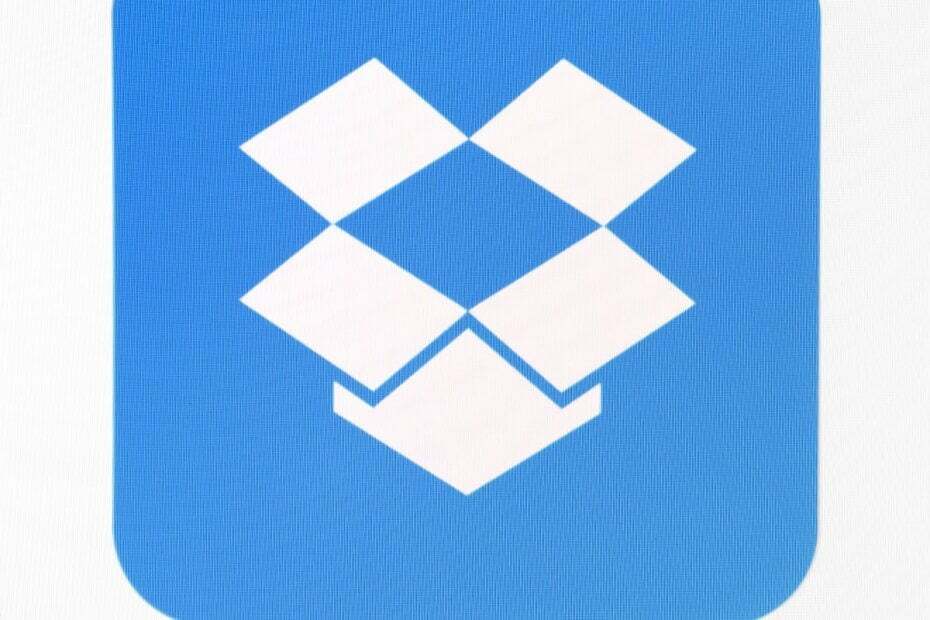
เอ็กซ์ติดตั้งโดยคลิกที่ไฟล์ดาวน์โหลด
ซอฟต์แวร์นี้จะทำให้ไดรเวอร์ของคุณทำงานอยู่เสมอ จึงทำให้คุณปลอดภัยจากข้อผิดพลาดทั่วไปของคอมพิวเตอร์และความล้มเหลวของฮาร์ดแวร์ ตรวจสอบไดรเวอร์ทั้งหมดของคุณตอนนี้ใน 3 ขั้นตอนง่ายๆ:
- ดาวน์โหลด DriverFix (ไฟล์ดาวน์โหลดที่ตรวจสอบแล้ว)
- คลิก เริ่มสแกน เพื่อค้นหาไดรเวอร์ที่มีปัญหาทั้งหมด
- คลิก อัพเดตไดรเวอร์ เพื่อรับเวอร์ชันใหม่และหลีกเลี่ยงการทำงานผิดพลาดของระบบ
- ดาวน์โหลด DriverFix แล้วโดย 0 ผู้อ่านในเดือนนี้
Dropbox เป็นหนึ่งในแพลตฟอร์มที่เก็บข้อมูลบนคลาวด์ที่ได้รับความนิยมมากที่สุดซึ่งนำเสนอแผนพื้นที่เก็บข้อมูลทั้งแบบฟรีและแบบพรีเมียม มันช่วยให้ การแชร์และการดูไฟล์บนคลาวด์. บางครั้ง ขณะแชร์ไฟล์หรือเข้าถึงลิงก์ Dropbox คุณอาจพบข้อผิดพลาดคำขอมากเกินไปใน Dropbox
Dropbox มอบแบนด์วิธฟรี 20 GB ทุกวัน และผู้ใช้แผนพรีเมียมจะได้รับแบนด์วิธสูงสุด 200 GB ที่กล่าวว่าข้อผิดพลาดมากเกินไปของคำขออาจเกิดขึ้นได้จากหลายสาเหตุ ได้แก่ ปัญหาแบนด์วิธการระงับบัญชีชั่วคราวและแคช
ในบทความนี้ เราจะดูเคล็ดลับการแก้ปัญหาที่ดีที่สุดเพื่อช่วยคุณแก้ไขข้อผิดพลาดคำขอมากเกินไปของ Dropbox
การแก้ไข: Dropbox มีคำขอมากเกินไป
1. ตรวจสอบการระงับบัญชี
หากผู้ใช้ใช้แบนด์วิธเกินขีดจำกัด 20 GB Dropbox จะระงับบัญชีโดยอัตโนมัติเนื่องจากละเมิดนโยบาย การห้ามใช้งานมากเกินไปจะมีผลเป็นเวลา 24-72 ชั่วโมง เมื่อมีการละเมิดแต่ละครั้ง เวลาระงับจะเพิ่มขึ้น
ตรวจสอบว่าคุณได้รับการแจ้งเตือนการละเมิดการใช้แบนด์วิธในบัญชี Dropbox หรืออีเมลหรือไม่ หากคุณมีการละเมิดหลายครั้ง คุณอาจต้องรอสองสามวันเพื่อยกเลิกการระงับ
จากข้อมูลของ Dropbox การอัปเกรดเป็นแผน Plus จะยกเลิกการระงับใดๆ พร้อมกับเพิ่มขนาดแบนด์วิธเป็น 200GB/วัน
2. ตรวจสอบการละเมิดลิขสิทธิ์
- หากไฟล์ที่คุณแบ่งปันถูกรายงานโดยบุคคลอื่นว่าเป็นส่วนหนึ่งของคำขอ DMCA Dropbox จะแสดงข้อผิดพลาดของคำขอมากเกินไป
- สิ่งนี้มักจะเกิดขึ้นกับไฟล์ Dropbox ที่แบ่งปันแบบสาธารณะ
- ตรวจสอบให้แน่ใจว่าไฟล์ที่คุณแบ่งปันไม่มีการเรียกร้องลิขสิทธิ์ใดๆ การแบ่งปัน เนื้อหาละเมิดลิขสิทธิ์หรือผิดกฎหมาย อาจนำไปสู่การระงับบัญชีอย่างถาวร
ตรวจสอบมัลแวร์
- อีกสาเหตุหนึ่งที่ทำให้ Dropbox มีข้อผิดพลาดในการขอมากเกินไปคือไฟล์ที่ติดมัลแวร์ หาก Dropbox ตรวจพบว่าไฟล์ติดไวรัสหรือมัลแวร์ ระบบจะจำกัดการเข้าถึงเพื่อปกป้องผู้ใช้
- หากคุณกำลังเข้าถึงลิงก์ไฟล์ที่แบ่งปันโดยบุคคลที่สาม ตรวจสอบให้แน่ใจว่าคุณเชื่อถือแหล่งที่มาก่อนที่จะดาวน์โหลดหรือเข้าถึงไฟล์ที่มีคำเตือนดังกล่าว
- หากคุณปิดใช้งานลิงก์ไฟล์ คุณจะเห็นข้อผิดพลาด 404 ตรวจสอบให้แน่ใจว่าได้เปิดใช้ลิงก์ที่คุณพยายามแบ่งปันแล้ว
- เข้าสู่ระบบบัญชี Dropbox
- ไปที่ ลิงก์ที่ใช้ร่วมกัน หน้าหนังสือ.
- คลิก “สามจุด” ข้างลิงก์ที่มีข้อผิดพลาด
- เลือก การตั้งค่าลิงค์ > การตั้งค่าลิงค์
- ตรวจสอบให้แน่ใจว่า “ปิดการดาวน์โหลด” ตัวเลือกปิดอยู่
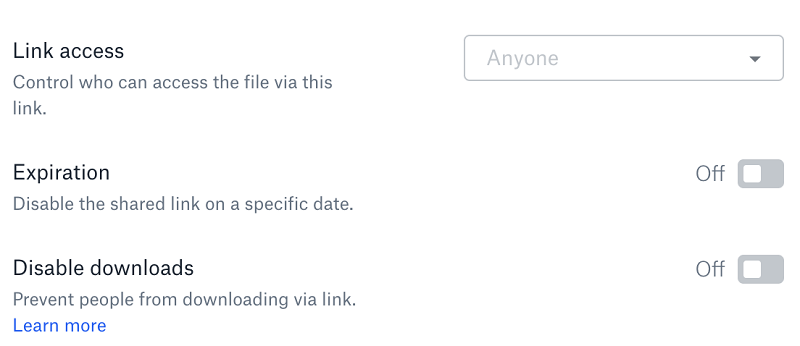
- ตอนนี้ลองเข้าถึงลิงก์อีกครั้งและตรวจสอบการปรับปรุงใดๆ
- หากคุณย้อนบัญชี Dropbox ของคุณเมื่อเร็วๆ นี้ ลิงก์ที่แบ่งปันของคุณอาจหยุดทำงาน หากต้องการแก้ไขปัญหานี้ ให้สร้างลิงก์แชร์ใหม่
- เข้าสู่ระบบบัญชี Dropbox ของคุณ
- ไปที่ ลิงก์ที่ใช้ร่วมกัน หน้าหนังสือ.
- คลิกที่ มากกว่า (…) และนอกเหนือจากลิงค์ที่มีข้อผิดพลาด
- เลือกตัวเลือกลบลิงค์
- ตอนนี้สร้างลิงก์แชร์ใหม่สำหรับไฟล์
บทสรุป
ข้อผิดพลาดคำขอมากเกินไปของ Dropbox มักเกิดจากการระงับบัญชี อย่างไรก็ตาม อาจมีหลายสาเหตุเช่นเดียวกับที่กล่าวถึงในบทความนี้ โปรดแจ้งให้เราทราบว่าการแก้ไขใดช่วยคุณในความคิดเห็น
เรื่องราวที่เกี่ยวข้องที่คุณอาจชอบ:
- วิธีกู้คืนไฟล์ Dropbox ที่ถูกลบ
- บริการสำรองข้อมูลบนคลาวด์ข้ามแพลตฟอร์ม 5 อันดับแรกเพื่อรักษาข้อมูลของคุณให้ปลอดภัย
- ไม่สามารถโหลดหน้าจอการแบ่งปันใน Dropbox [แก้ไขแล้ว]
ยังคงมีปัญหา? แก้ไขด้วยเครื่องมือนี้:
ผู้สนับสนุน
หากคำแนะนำข้างต้นไม่สามารถแก้ปัญหาของคุณได้ พีซีของคุณอาจประสบปัญหา Windows ที่ลึกกว่านั้น เราแนะนำ ดาวน์โหลดเครื่องมือซ่อมแซมพีซีนี้ (ได้รับการจัดอันดับยอดเยี่ยมบน TrustPilot.com) เพื่อจัดการกับปัญหาเหล่านี้ได้อย่างง่ายดาย หลังการติดตั้ง เพียงคลิกที่ เริ่มสแกน ปุ่มแล้วกดบน ซ่อมทั้งหมด.


